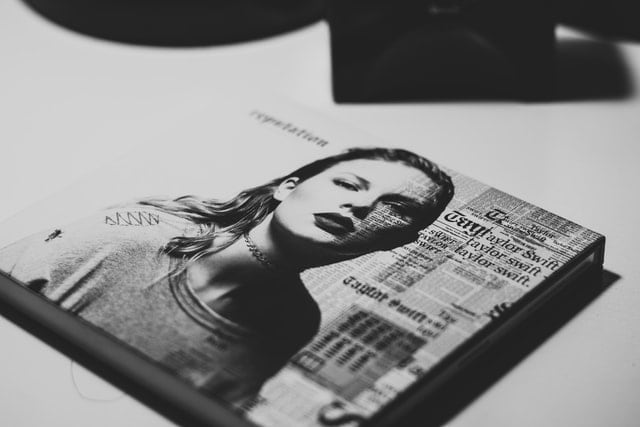¿Cómo Transmitir Videojuegos de Nintendo Switch en Twitch?
Aug 07, 2025• Última Solución
Nintendo Switch lleva relativamente poco tiempo en el mercado y ya llama mucho la atención de la comunidad de jugadores. La compañía Nintendo es famosa por producir potentes consolas de videojuegos y su último producto continúa con esta larga tradición. Juegos como Dark Souls, The Legend of Zelda o Super Mario Odyssey son solo algunos de los más populares a los que puedes jugar y transmitir desde esta consola.
Si estás buscando la forma de empezar a transmitir videojuegos de Nintendo Switch en Twitch, has llegado al lugar adecuado, porque en este artículo te vamos a explicar cada paso del proceso.
Más información sobre cómo transmitir un juego en Twitch.
¿Qué necesitas para transmitir desde Nintendo Switch en Twitch?
Transmitir desde Nintendo Switch es algo más complicado que desde Xbox One o PlayStation 4 porque la aplicación de Twitch no está disponible para la última consola de Nintendo. Esto no significa que no puedas transmitir videojuegos desde Nintendo Switch, solo significa que necesitas tener el equipo de streaming necesario. Esto es lo que vas a necesitar para empezar a hacer streaming desde Nintendo Switch.
Una computadora PC o Mac: Las transmisiones de Twitch se pueden compartir desde cualquier equipo que utilice sistemas operativos Windows o Mac. Lo único que debes tener en cuenta es que las computadoras con poca capacidad de procesamiento no soportan el streaming en alta resolución de video.
Programa de transmisión: El control de las opciones de audio y video de cada una de tus transmisiones es importante, por lo que tienes que elegir el programa de transmisión con cuidado. La mayoría de los jugadores utilizan OBS Studio porque puede descargarse gratuitamente y ofrece una rica selección de funciones. Sin embargo, los programas de pago, como XSplit o Wirecast ofrecen opciones de transmisión avanzadas que garantizan una alta calidad de transmisión.
También te puede gustar: ¿Cómo utilizar el emisor XSplit?
Una tarjeta de captura: Puedes comprar una tarjeta de captura externa o interna, pero si optas por una opción interna, tienes que estar preparado para realizar algunos pasos adicionales durante el proceso de instalación. Una tarjeta de captura externa como la Elgato Game Capture HD60 S se puede conectar fácilmente a una consola de juegos y a una computadora mediante cables HDMI y USB y puede grabar videos con una resolución de 1080p a 60 fps.
¿No estás familiarizado con la tarjeta de captura? No importa, consulta nuestra introducción completa a la Tarjetas de Captura.
Cámaras web, micrófonos o auriculares: Cada una de estas piezas del equipo de transmisión es opcional porque puedes emitir video sin ellas, pero tus transmisiones en vivo se verán y sonarán mucho mejor si utilizas un micrófono profesional para grabar tus comentarios sobre el juego o para presentarte en la emisión.
Revisa la mejor cámara web y el micrófono para Twitch livestreaming.
¿Cómo transmitir videojuegos de Nintendo Switch en Twitch?
Una vez que tienes todas las herramientas necesarias para empezar a transmitir los videojuegos que juegas en Nintendo Switch, tienes que conectar el dispositivo a tu tarjeta Elgato Game Capture HD60 S. Si no utilizas esta tarjeta de captura en concreto, no debes preocuparte porque el proceso de conexión de Nintendo Switch a dispositivos similares no es muy diferente.
Simplemente, desconecta el cable HDMI que conecta Nintendo Switch a un televisor y conéctalo a la ranura HDMI de la tarjeta de captura que estés utilizando. Ahora que has conectado la consola de juegos a la tarjeta de captura, debes utilizar el cable USB de la tarjeta de captura para conectarla a una computadora. Una vez hecho esto, localiza el puerto de salida HDMI en la Elgato Game Capture HD60 S y utiliza el cable HDMI para conectar el dispositivo a tu televisor. Podrás ver el juego de Nintendo Switch tanto en la computadora como en el televisor.
Antes de empezar a transmitir, deberás conectar el programa de transmisión a tu cuenta de Twitch. Si utilizas un programa de transmisión OBS, puedes hacerlo haciendo clic en el panel de control, eligiendo la opción Configuración y seleccionando la opción Clave de transmisión en tu cuenta de Twitch. Copia el número que aparece en la pantalla y vuelve a OBS. Ve al menú de Configuración, haz clic en la opción Servicio de Streaming y selecciona Twitch. A continuación, sólo tienes que pegar el número único que has copiado de tu cuenta de Twitch en la casilla correspondiente.
Con tu cuenta de Twitch y tu software de transmisión conectados, tu siguiente paso debería ser importar el Nintendo Switch como fuente de medios en OBS Studio. Esto es algo fácil de hacer ya que sólo tienes que hacer clic en el menú Añadir y seleccionar el Dispositivo de Captura de Video. Se te pedirá que nombres la nueva capa que acabas de crear, y te sugerimos que utilices un nombre que te permita reconocer fácilmente la fuente de medios.
Aparecerá un menú desplegable en la pantalla y deberás proceder a seleccionar Nintendo Switch. Inmediatamente después, podrás ver un cuadro que muestra las imágenes de Nintendo Switch en OBS Studio y podrás ajustar su tamaño o su posición en la pantalla como quieras. Si deseas utilizar las imágenes de la cámara web en tu transmisión, debes volver al menú Añadir, elegir la opción Dispositivo de captura de video y seleccionar la cámara web. La caja con la grabación de la webcam aparecerá en la pantalla y podrás moverla o cambiar su tamaño libremente. Si has conectado correctamente el micrófono o los auriculares a tu computadora, el programa de transmisión que estés utilizando lo reconocerá automáticamente, por lo que sólo tendrás que ajustar el volumen antes de empezar a transmitir. Haz clic en el botón Iniciar Streaming cuando estés listo para salir en directo y disfruta compartiendo tus experiencias de juego en Nintendo Switch con la comunidad de Twitch.
Conclusión:
Los streamings que contienen videojuegos de Nintendo suelen ser retirados debido a las infracciones de derechos de autor, ya que la compañía no permite que los usuarios mencionen sus marcas en línea sin su permiso. Sin embargo, la mayoría de los videos retirados se publicaron en YouTube, mientras que las transmisiones de Twitch que contienen videojuegos de Nintendo siguen siendo seguras. Sin embargo, es difícil decir por cuánto tiempo, ya que Twitch está creciendo rápidamente y puede suceder fácilmente que Nintendo decida detener la transmisión no autorizada de sus videojuegos en esta plataforma.
¿Te gusta transmitir videojuegos de Nintendo Switch en Twitch? ¿Qué equipo utilizas? ¿Cuáles son tus juegos favoritos? Deja un comentario y haznos saber.

Editor de video potente y fácil de usar para todos los creadores.
Pruébalo Gratis Pruébalo Gratis Pruébalo Gratis
Recursos gratis de efectos para que tus vídeos sean súper atractivos.
Explora Más Explora Más Explora Más